Kaip naudoti klaviatūrą ar pelę PS4
Ką žinoti
- Prijunkite laidinę klaviatūrą ir (arba) pelę USB prievadas (-iai) PS4 priekyje.
- Norėdami prijungti belaidę klaviatūrą arba pelę, eikite į Nustatymai > Įrenginiai > Bluetooth įrenginiai. Pasirinkite savo įrenginį.
Šiame straipsnyje paaiškinama, kaip prijungti laidines ir belaides klaviatūras ir peles, kaip tinkinti klaviatūros ir pelės nustatymai ir kaip apeiti žaidimus, kurie tiesiogiai nepalaiko pelės ir klaviatūra.
Kaip prijungti laidinę klaviatūrą arba pelę prie PS4
Klaviatūrą ir (arba) pelę prijungti prie PlayStation 4 yra gana paprasta: tiesiog prijunkite klaviatūrą arba pelę prie USB jungtis PS4 priekyje.
PS4 iš karto atpažįsta daugumą įrenginių ir ekrane mirksi klaviatūros arba pelės piktograma, kad praneštų apie ryšį.
Deja, jei PS4 neatpažįsta jūsų konkretaus prekės ženklo, nieko negalite padaryti. PS4 nepalaiko tvarkyklių atsisiuntimo ir diegimo.
Jei neturite USB prievadų
PS4 taip pat palaiko USB šakotuvo prijungimą prie vieno iš USB prievadų, o tai gali padidinti USB įrenginių, kuriuos galite prijungti prie konsolės, skaičių. Jei norite naudoti laidinę klaviatūrą ir laidinę pelę ir vis tiek įkrauti valdiklį arba išorinį diską per USB, naudokite USB šakotuvą.
Kaip prijungti belaidę klaviatūrą arba pelę prie PS4
Belaidės klaviatūros arba pelės prijungimo procesas yra panašus į jų prijungimą prie „Windows“ arba „Mac“ kompiuterio:
Prisijunkite prie savo profilio ir eikite į PS4 Nustatymai, kuris yra antrasis elementas iš dešinės aukščiausio lygio meniu.
Skiltyje „Nustatymai“ pasirinkite Įrenginiai.
-
Pirmas variantas yra Bluetooth įrenginiai. Spustelėkite X valdiklio mygtuką, kad jį pasirinktumėte.
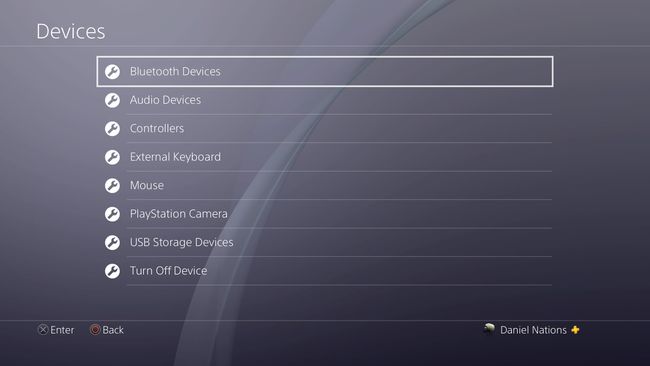
Klaviatūros ir pelės nustatymus galima pasiekti iš PS4 nustatymų meniu Įrenginiai. Danieliaus tautos Turėtumėte matyti savo „Bluetooth“ klaviatūrą arba pelę. Jei ne, vadovaukitės įrenginio instrukcijomis, kaip padaryti jį aptinkamą, ir palaukite kelias sekundes, kol jis pasirodys sąraše.
Slinkite žemyn iki įrenginio pavadinimo sąraše ir spustelėkite X mygtuką prisijungti.
Jei būsite paraginti įvesti kodą ir jo nežinote, įveskite 0000.
PS4 veikia su dauguma belaidžių klaviatūrų ir pelių, tačiau gali kilti problemų dėl klaviatūros / pelės derinio įrenginiai, kurie naudoja vieną USB siųstuvo-imtuvo raktą prisijungti prie kompiuterio, o ne tiesiogiai Bluetooth. Tokiu atveju konsolė gali atpažinti tik vieną iš šių įrenginių, dažniausiai klaviatūrą.
Ar galite pakeisti klaviatūros ir pelės nustatymus?
Jei naudojate nestandartinę klaviatūrą arba kairiarankę pelę, nesate įstrigę nustatydami numatytuosius nustatymus. Galite tinkinti klaviatūrą ir pelę pagal savo poreikius, įskaitant žymeklio greitį. Pirmiausia turite būti įrenginio nustatymuose.
Prisijunkite prie savo profilio.
Pasirinkite Nustatymai iš aukščiausio lygio PS4 meniu.
Slinkite žemyn iki Įrenginiai ir stumkite X valdiklio mygtuką.
-
The Pelė nustatymus Įrenginiai leidžia pakeisti dešiniarankę pelę į kairiarankę. Taip pat galite pakeisti žymeklio greitį į Lėtas, Normalus, arba Greitai.
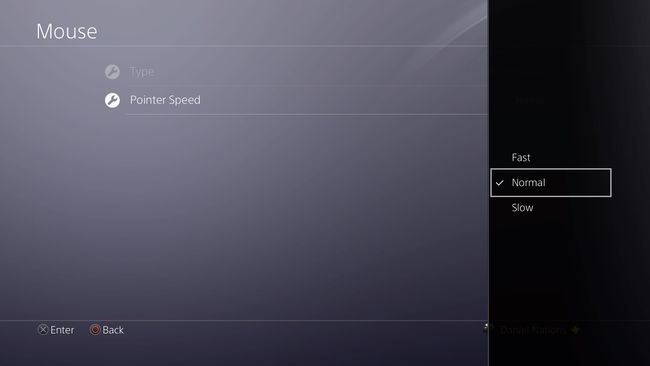
Žymeklio greičio nustatymas nustatys, kaip greitai žymeklis judės ekrane. Danieliaus tautos -
The Klaviatūra nustatymai leidžia pasirinkti naują kalbą, jei nenaudojate standartinės klaviatūros, atitinkančios jūsų PS4 kalbos nustatymus. Taip pat galite nustatyti Klavišas Pakartokite nustatymas į Trumpas, Normalus, arba Ilgas.
The Klavišų kartojimas (delsimas) nustatymas reguliuoja, kiek laiko PS4 laukia prieš kartodamas klavišą, kai jį laikote nuspaudę, o ne tiesiog bakstelėsite. The Klavišų kartojimas (kaitas) nurodo PS4, kaip greitai pakartoti klavišą, kai šis delsos laikmatis praeina.
Ką galite padaryti su pele ir klaviatūra
Įtraukiami puikūs žaidimai, palaikantys PS4 klaviatūrą ir pelę DC Universe Online, Elder Scrolls internete, Final Fantasy XIV, Fortnite, Niekada žiema, Paragonas, Skylines, ir Karo griaustinis. Įdomu, ką dar galite padaryti? Tu gali:
- Naršykite internete: Galbūt jūs to nežinote, bet PS4 yra su žiniatinklio naršykle. Jį galite pasiekti per biblioteka programėlė. Jūs netgi galite žiūrėti vaizdo įrašus iš tokių svetainių kaip „DailyMotion“. ir Vimeo.
- Ieškokite pavadinimų „Netflix“, „Hulu“ ir „Amazon Video“.: Dėl sąrankos srautinio vaizdo įrašų programų naudojimas yra daug patogesnis ieškant to sunkiai suprantamo pavadinimo.
Apie žaidimus, kurie nepalaiko klaviatūros ir pelės
Nors tik keli žaidimai tiesiogiai palaiko pelę ir klaviatūrą, prijungtą prie PS4, yra būdas sukonfigūruoti beveik bet kurį žaidimą. Tam reikalingas konvertavimo adapteris, pvz Xim4 arba IOGEAR Keymander. Šie adapteriai veikia paimdami klaviatūros ir pelės signalus ir konvertuodami juos į valdiklio signalus, suklaidindami žaidimą manydami, kad naudojate valdiklį.
Yra viena problema naudojant konvertavimo adapterį su PS4: Dėl to jums gali būti uždrausta žaisti mėgstamą žaidimą.
Tokiuose žaidimuose kaip Pareigos šauksmas ir Overwatch, pelės ir klaviatūros naudojimas prieš kitus vartotojus, kuriems įstrigo valdiklis, gali būti didelis pranašumas, o kūrėjai tai draudžia. Žaidimai, ribojantys pelę ir klaviatūrą, daugiausia yra konkurencingi neįvardijami „Fortnite“ šaudyklės ir mūšio arenos žaidimai. Taigi elkitės atsargiai.
Teigiama yra tai, kad žaisti su konvertavimo adapteriu, pvz., Xim4, yra taip paprasta, kaip prijungti pelę ir klaviatūrą prie USB šakotuvo. Tiesiog prijunkite juos prie adapterio, prijunkite adapterį prie PS4 ir viskas.
